- 基础教程

创建和发布您的应用程序使所有用户都可以使用您的Android应用程序。 Google Play是一个强大的发布平台。它可以帮助您将Android应用程序发布并分发给全世界的所有用户。本章介绍了如何在Google Play中发布本机应用程序。
SideKick是一个GUI客户端,支持所有类型的OS。它简化了NativeScript CLI流程,并有助于创建移动应用程序。
Sidekick发布
下载和安装sidekick取决于您的操作系统。请按照以下步骤在Sidekick中运行您的应用程序。
第1步:启动Sidekick
让无涯教程启动Sidekick。它看起来类似于下图-
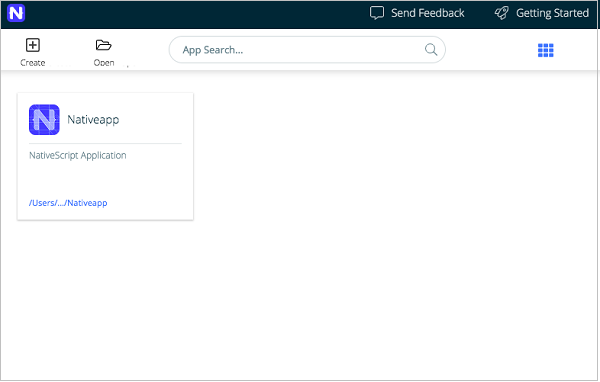
第2步:构建设备
现在,从设备打开您的应用程序,然后从工具栏选择构建选项,然后选择Android。您将收到类似于下图的响应-
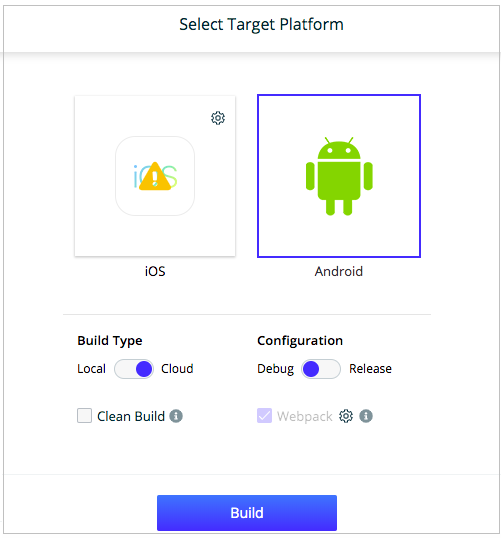
第3步:添加属性
单击属性选项卡,然后添加您的android配置。屏幕看起来类似于下面的一个-
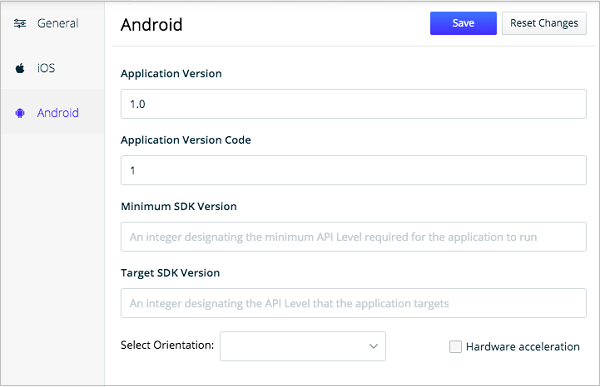
第4步:选择插件
Sidekick帮助您找到您的应用程序所依赖的插件。单击插件选项卡,它将列出以下内容-
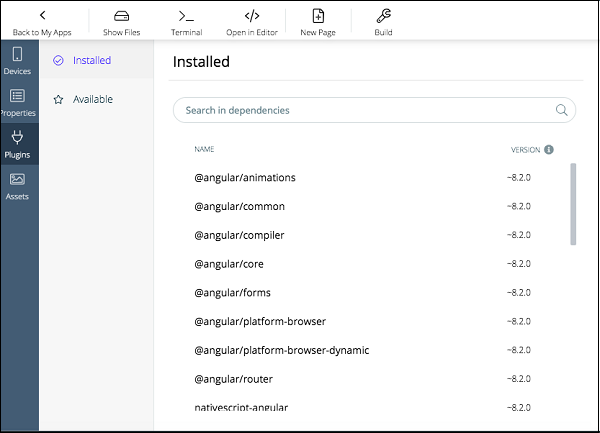
第5步:Android证书
单击来自Android的齿轮图标,然后选择浏览选项,然后选择存储在文件系统中的证书。它显示如下-
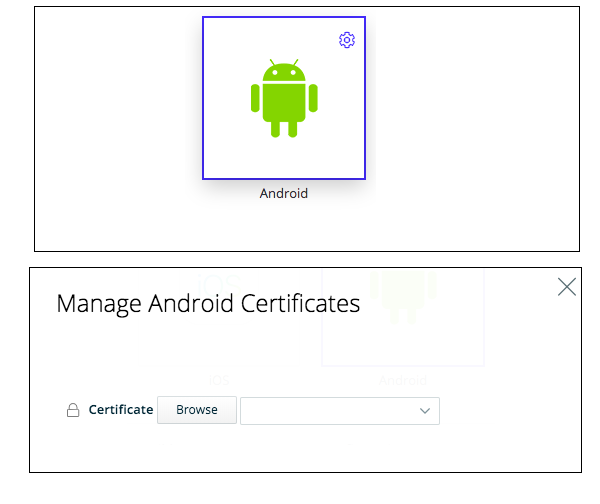
选择之后,关闭对话框。
第6步:构建您的应用程序
最后,从构建类型中单击本地构建选项,然后从配置中选择发布选项。之后,构建您的应用程序。
第7步:应用程序包
构建完成后,它将生成路径和 apk 文件。保存应用程序包的位置。该APK文件用于将其上传到Google Play商店。
第8步:在Google Play中发布
从工具栏中选择发布选项,然后选择Google Play。然后,添加"管理Google Play商店的Android证书"对话框。它显示如下-
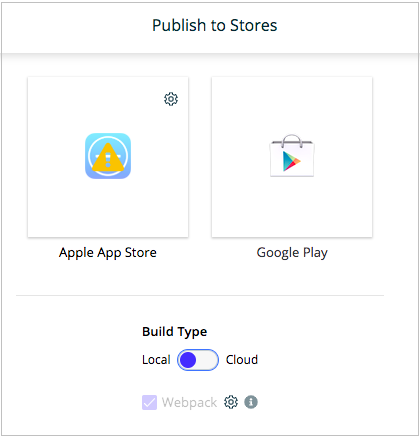
之后,选择构建类型并提供服务帐户JSON键,然后选择Alpha,Beta或Production跟踪,最后单击上载。
在Google Play中发布您的应用
要在Google Play控制台中发布您的应用,您必须满足以下先决条件。
先决条件
您必须在Google Play中注册
您具有有效的Google Play自语法代码语法身份
发布应用的过程
以下步骤有助于您了解如何在Google Play商店中发布您的应用。
第1步:登录Google Play控制台
打开Google Play控制台,然后使用您的帐户登录。
第2步:创建一个应用
转到"All applications"选项卡,然后单击"Create Application"并创建一个新的应用程序。现在,添加默认语言,最后单击应用程序标题以继续。
第3步:填写必填字段
移至"store listing"标签并填写必填字段,然后完成所需的assets并保存所有更改。
第4步:价格和分配
转到定价和分配标签,完成所有设置并保存所有更改。
第5步:发布您的应用
选择"app releases"标签,然后选择" Alpha,Beta"。它用于测试您的应用程序。并且,选择生产轨道。它用于将您的应用发布到Google Play。最后添加应用程序包(apk)。
第6步:查看您的应用
这是您的最后一步。在审阅中,验证是否存在任何问题。如果没有问题,请确认首次发布以发布您的应用。
祝学习愉快!(内容编辑有误?请选中要编辑内容 -> 右键 -> 修改 -> 提交!)
 《NativeScript入门教程》
《NativeScript入门教程》 